大家知道ppt如何将图片背景设置为透明吗?如果不知道的话,那就看一看将图片背景设置为透明教程哦,希望大家能够得到帮助。
ppt将图片背景设置为透明的方法
新建一个空白幻灯片,将背景设置成非白色,这样便于对比。
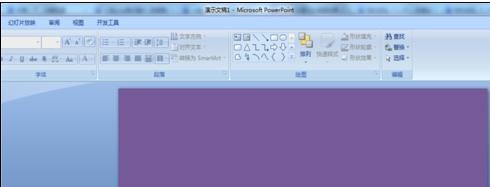
ppt将图片背景设置为透明的步骤图1
在新幻灯片中插入一张下载好的png格式的图片,会发现,图片的背景并不是透明的,而是白色的。
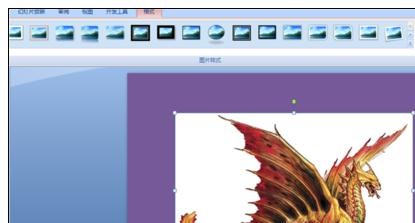
ppt将图片背景设置为透明的步骤图2
用鼠标左键双击图片,软件会自动弹出图片工具。在左侧找到“重新着色”,单击打开操作界面。如下图。

ppt将图片背景设置为透明的步骤图3
在弹出的窗口的最下方找到“设置透明色”,左键单击。
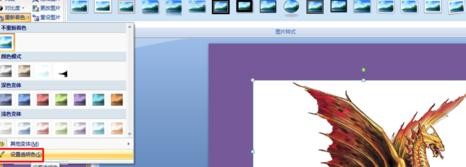
ppt将图片背景设置为透明的步骤图4
把出现的特殊格式的鼠标移到图片的白色背景处,左键单击一下。哈哈,白色的背景立马就消失了。

ppt将图片背景设置为透明的步骤图5

ppt将图片背景设置为透明的步骤图6
制作好的图片如果需要保存起来,将鼠标在图片上右键单击,选择“图片另存为”。

ppt将图片背景设置为透明的步骤图7
在弹出窗口的“保存类型”中选择“png格式”。这样,保存的图片就不会再有白色背景。
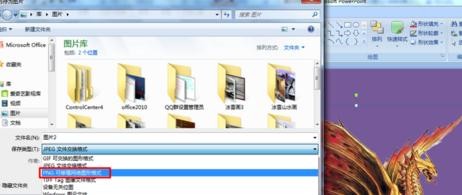
ppt将图片背景设置为透明的步骤图8
以上就是将图片背景设置为透明教程,希望可以帮助到大家。
 天极下载
天极下载































































